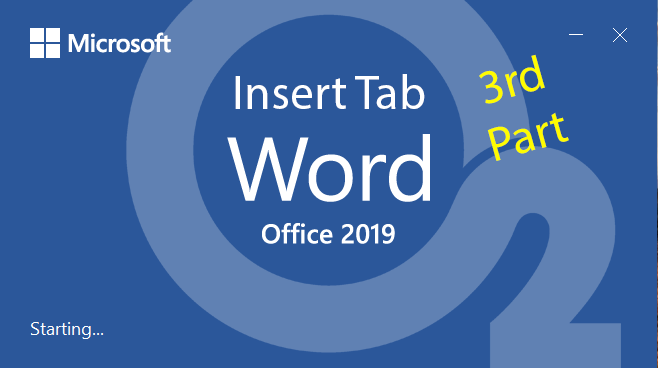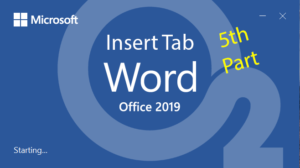با عرض سلام و خسته نباشید خدمت تمامی کاربران سایت اکسیژن۲ امیدوارم از آموزش های ما لذت کافی را برده باشید.
در این جلسه از آموزش های سری ورد قصد داریم شما را با امکانات موجود در سربرگ Insert که دومین سربرگ پنجره ورد می باشد آشنا کنیم .البته این بخش سوم از این جلسه است.
می توانید شکل کلی صفحه ای از ورد که در این جلسه قرار است به آموزش آن بپردازیم را در شکل زیر ببینید :
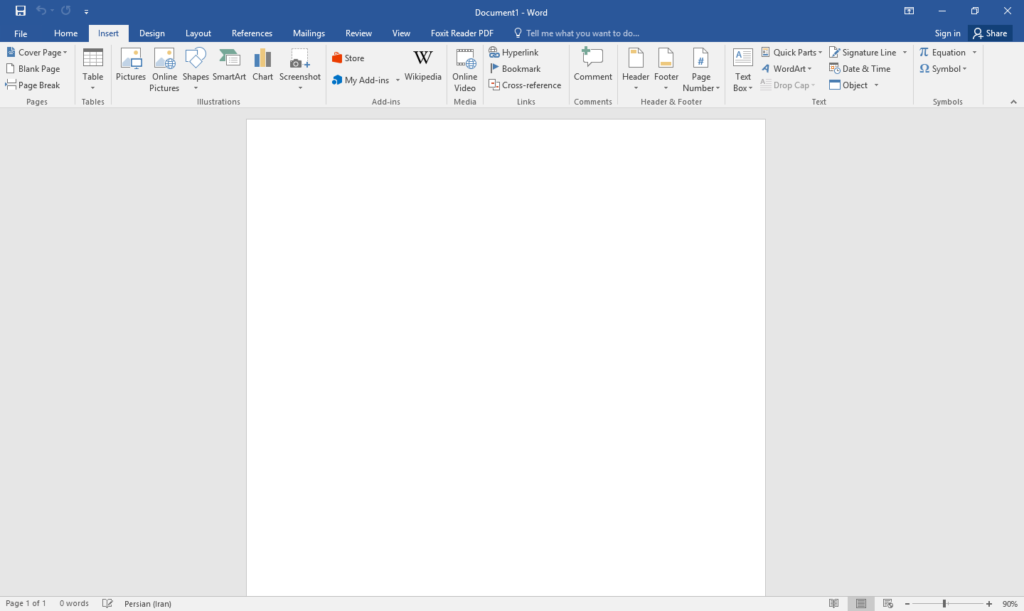
سربرگ Insert از ۱۰ بخش تشکیل شده است که عبارتند از :
- Pages
- Tables
- Illustrations
- Add-ins
- Media
- Links
- Comments
- Header & Footer
- Text
- Symbols
در شکل زیر می توانید این ۱۰ بخش را به صورت اجمالی مشاهده کنید :

در این آموزش قراره از بخش Add-ins شروع کنیم.
بخش Add-ins :
این بخش از ۳ آیتم Store ، My Add-ins و Wikipedia تشکیل شده است که به شکل زیر می باشد :
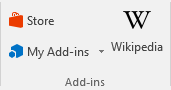
قسمت اول یا store:
شما با فشردن این دکمه وارد پنجره جدید از ورد می شوید که به صورت آنلاین کار می کند و به شکل زیر است :
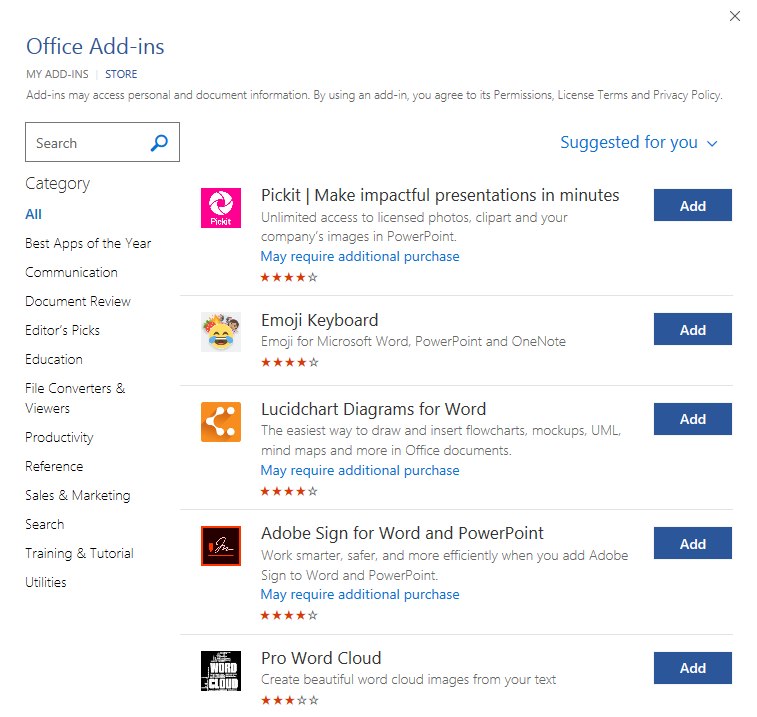
که شما در آن می توانید فروشگاه مایکروسافت جهت استفاده از Add ins های مختلف را ببینید.
اما در کل Add ins یک نوع برنامه تکمیلی کوچک محسوب می شود که می توانید به صورت لایه باز امکاناتی را به ورد شما اضافه نماید تا با استفاده از انها به آسانی به سند مورد نظر خود برسید.
قسمت My Add-ins :
این بخش مدیریت Add-ins های شما را در بر می گیرد که تمامی Add-ins هایی که شما دریافت کرده و بر روی سند خود نصب نموده اید را می توانید در این گزینه مشاهده و مدیریت نمایید.
قسمت Wikipedia :
این بخش یک نوع Add-ins است که به صورت پیش فرض برای شما نصب گردیده و شما با کلیک روی ان می توانید آنرا فعال کرده و از آن در سند خود استفاده نمایید.
بخش Media :

خب این بخش به شما این امکان را میده تا هر ویدیویی که به صورت آنلاین مد نظر شماست رو در سند خود قرار دهید . شما وقتی بر روی این دکمه کلیک کنید وارد پنجره ای به شکل زیر می شوید :
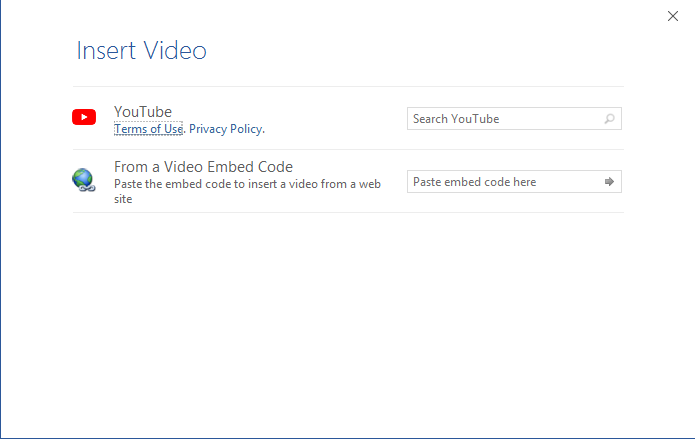
که به شما این امکان داده میشه که در یوتیوب جستجو کنید و ویدیو مورد نظر خود را انتخاب نمایید. اما در قسمت دوم می توانید با جایگذاری کردن Embed code که در سایت های ارائه دهنده ویدیو آنلاین برای هر ویدیو وجود دارد در این قسمت می توانید ویدیو مورد نظر را در سند خود قرار دهید و ارائه کنید.
بخش Links :
ابن بخش که به صورت شکل زیر می باشد :
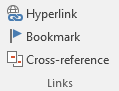
از سه قسمت به نام های Hyperlink ، Bookmark و Cross-reference تشکیل شده است.که به شرح ذیل می باشد :
قسمت Hyperlink :
این قسمت به شما این امکان را می دهد تا قسمتی یا کل متن خود را لینک دار کنید. برای درک بهتر این موضوع وقتی شما بر روی این دکمه کلیک کنید وارد صفحه ای به شکل زیر می شوید که به نام پنجره Insert hyperlink شناخته می شود :
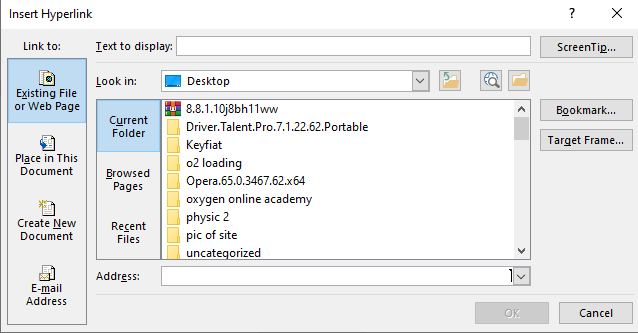
در این پنجره شما می توانید لینک خود را به فولدری خاص از رایانه خود یا صفحه خاصی ار وب ، یا حتی قسمتی از همین سند (Place in this Document) متصل نمایید.
شما می توانید این لینک را به یک سند جدید با به یک ایمیل ادرس مرتبط کنید و از ان استفاده کنید.
در قسمت Bookmark می توانید متن یا کلمه ای را به عنوان Bookmark اضافه نمایید و از ان در هر قسمتی از متن خود که خواستید بهره ببرید.
قسمت Cross-Reference همانطور که از نامش مشخص است به شما این امکان را می دهد که به بخشی از متن خود رفرنس بدهید (یا اراجاع بدهید) یا بهتر بگوییم اشاره کنید. در متون بزرگ و وقتی که شما در سند خود از مفاهیم مختلف استفاده می کنید رفرنس دادن بسیار کاربردی می باشد.
حال به بخش Comment می رویم . در این بخش که به شکل زیر می باشد :

شما می توانید در هر قسمت از سند خود که نیاز داشته باشید نظرات خود یا دیگران را قید کنید تا در آینده از این نظرات استفاده کافی را ببرید. شما با کلیک روی این دکمه می توانید در همان جایی که نشانگر شما وجود دارد کامنت خود را درج کنید تا از آنها استفاده نمایید.
خب برای این جلسه کافیه. امیدوارم تا اینجا از آموزش های ما لذت برده باشید.
موفق و پیروز باشید.